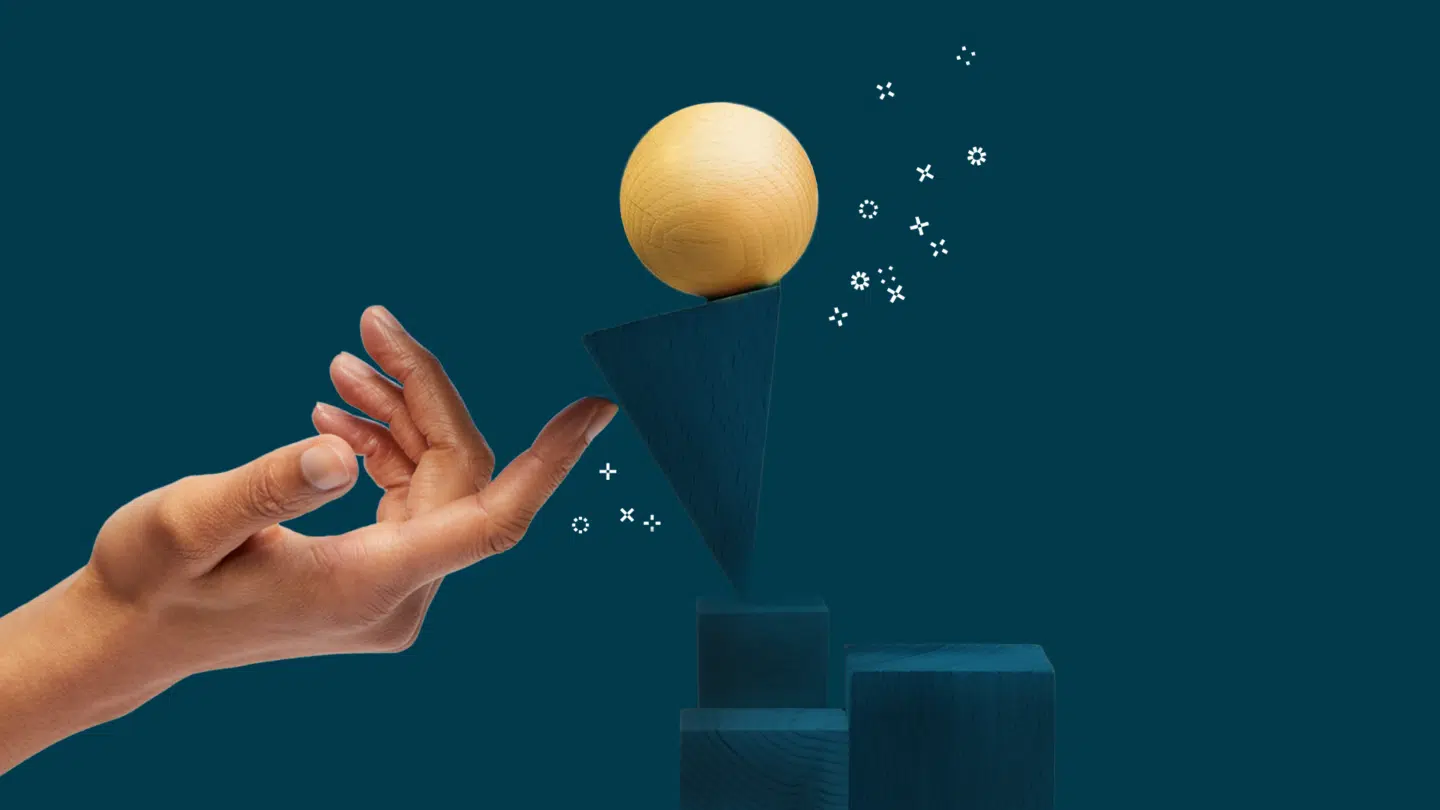Wenn Sie ein PDF-Dokument unterzeichnen müssen, können Sie ganz einfach eine digitale Signatur mit einer JPG-Bilddatei erstellen. In dieser Anleitung zeigen wir Ihnen, wie Sie in wenigen Schritten eine Bildsignatur in ein PDF-Dokument einfügen können.
Warum eine Bildsignatur in eine PDF-Datei einfügen?
Digitale Signaturen werden heutzutage immer beliebter, und das aus gutem Grund. Sie sind effizienter, sicherer und umweltfreundlicher als herkömmliche Papierunterschriften. Mit einer digitalen Signatur können Sie jedes Dokument unterschreiben, ohne es ausdrucken, von Hand unterschreiben und wieder einscannen zu müssen. Außerdem können Sie Ihre Unterschriften einfach und sicher speichern und verwalten.
Digitale Signaturen sind rechtsverbindlich und werden von Gerichten und anderen juristischen Personen anerkannt. Sie bieten ein hohes Maß an Sicherheit und können helfen, Fälschungen und Manipulationen von Dokumenten zu verhindern. Wenn Sie eine Bildsignatur in eine PDF-Datei einfügen, erstellen Sie eine digitale Signatur, die zum unterzeichnen beliebiger PDF-Dokumente verwendet werden kann.
Schritt 1: Öffnen Sie das PDF-Dokument
Der erste Schritt besteht darin, das PDF-Dokument, das Sie unterzeichnen möchten, in Ihrem PDF-Editor zu öffnen. Wenn Sie keinen PDF-Editor auf Ihrem Computer installiert haben, können Sie kostenlose Testversionen verschiedener Editoren von Google oder verschiedenen App-Stores herunterladen.
Lesen Sie auch: Was ist eine digitale Signatur: Die Vorteile und wie sie funktioniert

Schritt 2: Erstellen Sie Ihre Unterschrift
Der nächste Schritt besteht darin, eine digitale Unterschrift mit einer Bilddatei zu erstellen. Wenn Sie noch keine Bilddatei Ihrer Unterschrift haben, können Sie diese ganz einfach erstellen, indem Sie ein Stück Papier unterschreiben und es mit Ihrem Smartphone oder Ihrer Kamera fotografieren. Achten Sie darauf, dass die Unterschrift deutlich und gut lesbar ist.
Es gibt verschiedene Möglichkeiten, eine digitale Signatur in Ihrem PDF-Editor zu erstellen. Sie können sie mit der Maus oder einem Stift zeichnen, eintippen oder ein gescanntes Bild Ihrer Unterschrift verwenden. Die meisten PDF-Editoren bieten auch die Möglichkeit, einen Unterschriftsstempel zu erstellen, was nützlich ist, wenn Sie ein Dokument regelmäßig unterschreiben müssen.
Schritt 3: Fügen Sie Ihre Unterschrift ein
Um eine Bildsignatur in eine PDF-Datei einzufügen, klicken Sie in Ihrem PDF-Editor auf die Registerkarte “Werkzeuge” und wählen Sie “Ausfüllen und unterzeichnen”. Klicken Sie dort auf die Schaltfläche “Unterschreiben” und wählen Sie “Signatur hinzufügen”. Wählen Sie “Ein Bild verwenden” und suchen Sie die JPG-Datei Ihrer Unterschrift. Passen Sie die Größe und Position der Unterschrift nach Bedarf an und klicken Sie auf “Übernehmen”.
Schritt 4: Speichern Sie Ihr signiertes PDF
Speichern Sie Ihr signiertes PDF-Dokument, indem Sie auf “Datei” und dann auf “Speichern” in der oberen linken Ecke des Bildschirms klicken. Sie können auch eine Kopie des signierten Dokuments speichern, indem Sie auf “Datei” und dann auf “Speichern unter” klicken.
Bevor Sie das Dokument unterschreiben, sollten Sie es gründlich prüfen, um sicherzustellen, dass alles korrekt und in Ordnung ist. So können Sie Fehler vermeiden, die später zu Problemen führen könnten.
Herzlichen Glückwunsch! Sie haben erfolgreich eine Bildsignatur in ein PDF-Dokument eingefügt. Wenn Sie diese einfachen Schritte befolgen, können Sie jedes PDF-Dokument problemlos unterschreiben, ohne es ausdrucken und von Hand unterschreiben zu müssen.
Denken Sie daran: Bewahren Sie Ihre Signatur immer sicher auf und geben Sie sie niemals an Personen weiter, denen Sie nicht vertrauen. Viele PDF-Editoren bieten verschiedene Optionen zum Speichern und Verwalten Ihrer Signaturen. Nutzen Sie diese Funktionen, um Ihre Signaturen sicher und geordnet aufzubewahren.
Lesen Sie auch: Eine digitale Signatur online erstellen: Eine vollständige Anleitung

Zusätzliche Tipps und Tricks
- Wenn Sie ein Dokument im Namen einer anderen Person unterschreiben müssen, können Sie mit einem PDF-Editor eine digitale Signatur auf der Grundlage der Unterschrift dieser Person erstellen.
- Wenn Sie ein Dokument mit mehreren Seiten unterschreiben müssen, können Sie Ihre Unterschrift ganz einfach mit Ihrem PDF-Editor auf jeder Seite hinzufügen.
- Wenn Sie ein signiertes PDF-Dokument an eine andere Person senden müssen, können Sie das Dokument mit Ihrem PDF-Editor verschlüsseln und mit einem Kennwort schützen, um die Sicherheit des Dokuments zu gewährleisten.
- Wenn Sie ein Dokument auf Ihrem mobilen Gerät unterzeichnen müssen, können Sie eine PDF-Editor-App verwenden, um Ihre digitale Signatur zu erstellen und einzufügen.
Digitale Signaturen sind eine sichere und effiziente Möglichkeit, Dokumente zu unterzeichnen. Sie sind in verschiedenen Branchen weit verbreitet, z. B. im Rechts-, Gesundheits- und Finanzwesen. Wenn Sie lernen, wie man eine JPG-Signatur in eine PDF-Datei einfügt, können Sie die Vorteile digitaler Signaturen nutzen und jedes Dokument jederzeit und überall unterschreiben.
Die wichtigsten Erkenntnisse
In dieser Anleitung haben wir Ihnen gezeigt, wie Sie mit einem PDF-Editor eine JPG-Signatur in ein PDF-Dokument einfügen können. Wir hoffen, dass diese Anleitung hilfreich war und dass Sie nun jedes PDF-Dokument problemlos unterzeichnen können. Denken Sie daran, Ihre Signatur sicher aufzubewahren und die verschiedenen Funktionen von PDF-Editoren zu nutzen, um Ihre Signaturen effektiv zu verwalten.